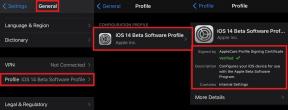אייפון 8 תקוע בלוגו של אפל. כיצד לתקן את בעיית לולאת האתחול באייפון 8 או 8 פלוס
Miscellanea / / August 05, 2021
אייפון 8 אינו רגיש במיוחד ללולאת אתחול, אך כאשר זה קורה, יש סיכוי טוב שמשהו ישתבש במהלך תהליך האתחול, מה שמותיר את מערכת ההפעלה בלתי נגישה. אתה צריך להתמודד עם כל דבר, החל משגיאות תוכנה וכלה בבעיית חומרה משמעותית. כאן, במאמר זה, דנו בשיטות הפשוטות והפשוטות ביותר לתיקון הבעיה של Loop Boot ב- iPhone 8 או 8 Plus.
Bootloop הוא טעות זה יוצר האייפון שלך יופעל מחדש בלי סוף ולא עובר את מסך הלוגו של אפל. לעתים קרובות הוא מת עד הסוללה הוא לגמרי סחוט. המחזור חוזר כל הזמן ומציג את הלוגו של אפל לאחר מכן המסך השחור, אבל הוא לא מסוגל אַחֵר ל הבית מָסָך.

תוכן עניינים
- 1 סיבות אפשריות מאחורי Bootloop
-
2 תקן את הבעיה של לולאת האתחול ב- iPhone 8 או 8 Plus
- 2.1 הפעלה מחדש כפויה
- 2.2 פתור את הבעיה באמצעות iTunes
- 2.3 עדכן את iTunes
- 2.4 שחזר את ה- iPhone שלך ב- iTunes דרך מצב שחזור
- 2.5 שחזר את ה- iPhone שלך ב- iTunes דרך מצב DFU
- 2.6 צרו קשר עם אפל
- 3 סיכום
סיבות אפשריות מאחורי Bootloop
זה אף פעם לא כיף להתמודד עם אייפון 8 (או 8 פלוס) שתקוע על לולאת האתחול עם לוגו של אפל שוב ושוב. אבל איך הלולאה מתחילה? ניתן לאבחן את זה כאחד משלושה דברים:
- עדכון iOS או שחזור או איפוס של iOS משתבש
- מתנגש עם iOS Jailbreak והטלפון שלך תקוע בסוגיית לולאת האתחול.
- נזקי חומרה (מחבר סוללה רע, יציאת טעינה מקולקלת, מסך מנופץ וכו '.
תקן את הבעיה של לולאת האתחול ב- iPhone 8 או 8 Plus
הפעלה מחדש כפויה
אם ה- iPhone 8 ממשיך להפעיל מחדש, אתה יכול לנסות לתקן אותו על ידי הפעלה מחדש של המכשיר בכוח. מה שאתה צריך לשים לב הוא שהדרך להפעלה קשה של האייפון 8 שונה מזו של מכשירי אייפון אחרים.
איפוס רך או הפעלה מחדש בכפייה אמורה להיות מסוגלת להתמודד עם זה. כך זה נעשה:
- לחץ ושחרר במהירות את לחצן הגברת עוצמת הקול.
- לחץ ושחרר במהירות את לחצן הגברת עוצמת הקול.
- לחץ והחזק את לחצן הצד / הפעלה עד להופעת לוגו Apple.
פתור את הבעיה באמצעות iTunes
על ידי סיוע של iTunes, אתה יכול לשבור את לולאת האתחול של iPhone ולשחזר גם את ה- iPhone הזה. גם לאחר הצבת המכשיר למצב השחזור או במצב DFU (עדכון קושחת ההתקנים), תוכל לבצע את השיטה הזו כדי לשחזר את המכשיר. למד כיצד לשבור את ה- iPhone תקוע בלולאת האתחול באמצעות iTunes על ידי ביצוע השלבים הבאים.
- חבר את ה- iPhone 8 או 8 Plus למערכת שלך באמצעות כבל ברק והפעל את iTunes.
- תוך מספר שניות iTunes יאתר בעיה במכשיר שלך ויציג את ההודעה המוקפצת הבאה.
- כל שעליך לעשות הוא ללחוץ על כפתור "שחזר" כדי לפתור בעיה זו.
- אם לא תקבל את החלון הקופץ שלמעלה, תוכל לשחזר ידנית גם את הטלפון שלך.
- לחץ על הכרטיסייה "סיכום" ולאחר מכן לחץ על "שחזר אייפון". המתן זמן מה כאשר iTunes ישחזר את המכשיר שלך.
עדכן את iTunes
כאשר ה- iPhone תקוע בלולאת האתחול לאחר שחזור ה- iPhone או עדכון iOS באמצעות iTunes, הבעיה יכולה להיות תוצאה של גרסה ישנה יותר של iTunes. לכן, אם ניסית את השיטות לעיל ואחת מהן לא עבדה, בדוק את ה- iTunes שלך ובדוק אם יש צורך לעדכן אותה. לשם כך, המשך לשלבים הבאים.
חלונות:
- הפעל את iTunes ולחץ על שורת התפריטים בחלק העליון.
- מהתפריט בחר באפשרות 'עזרה' ואחריה 'בדוק אם קיימים עדכונים'.
- התחל לבצע את ההוראות והתקן את הגרסה החדשה.
מק:
- לחץ על תפריט Apple ועבור לחנות האפליקציות.
- לחץ עכשיו על 'עדכונים' והתקן את הגרסה החדשה אם יש עדכון זמין כלשהו.
שחזר את ה- iPhone שלך ב- iTunes דרך מצב שחזור
זהו סוג מתקדם של שחזור iOS שתוכל לבצע כאשר אתה מתמודד עם שגיאות מערכת מורכבות יותר שגרמו לתקלה במכשיר. במקרה זה תצטרך לשים את ה- iPhone שלך במצב שחזור תחילה ואז לשחזר את iOS ב- iTunes.
- לחץ ושחרר במהירות את לחצן הגברת עוצמת הקול.
- לחץ ושחרר במהירות את לחצן הגברת עוצמת הקול.
- לחץ והחזק את לחצן הצד / הפעלה כאשר אתה רואה את המסך התחבר ל- iTunes. אל תשחרר את הלחצנים כשרואים את הלוגו של Apple מכיוון שתצטרך להיכנס למצב התאוששות.
- במסך הבא, אתה אמור לראות את האפשרות לשחזר או לעדכן.
- בחר עדכן תחילה כדי לעדכן את iOS. אחרת, בחר באפשרות לשחזר.
המתן עד ש- iTunes תנסה להתקין מחדש את iOS מבלי למחוק את הנתונים שלך. לאחר מכן iTunes מורידה את התוכנה למכשיר שלך. אם ההורדה אורכת יותר מ -15 דקות, ה- iPhone שלך יוצא ממסך התחבר ל- iTunes. אם זה קורה, המתן עד לסיום ההורדה ואז חזור לשלבים הקודמים כדי להיכנס שוב למצב התאוששות.
שחזר את ה- iPhone שלך ב- iTunes דרך מצב DFU
זה נחשב לסוג השחזור העמוק ביותר שאתה יכול לעשות ב- iPhone שלך. זה מאפשר למכשיר שלך לתקשר עם iTunes במחשב מבלי לטעון את מערכת ההפעלה או אתחול האתחול
כך תבצע שחזור מצב DFU באייפון 8 שלך:
- סגור את כל התוכניות הפועלות במחשב שלך.
- חבר את ה- iPhone למחשב באמצעות מחבר ה- USB המסופק על ידי אפל או כבל הברק.
- בזמן שהטלפון מחובר, לחץ והחזק את לחצן הצד / הפעלה למשך כ -3 שניות.
- המשך ללחוץ על לחצן הצד / הפעלה ואז לחץ והחזק את לחצן הפחתת עוצמת הקול למשך כ -10 שניות. אם הלוגו של אפל מופיע, המשמעות היא שהחזקת את הלחצנים זמן רב מדי ושתצטרך להתחיל מחדש.
- אם אינך רואה לוגו, שחרר את לחצן הצד / הפעלה, אך המשך להחזיק את לחצן הפחתת עוצמת הקול למשך 5 שניות נוספות.
- אם המסך נשאר שחור לאחר מכן, המשמעות היא שנכנסת בהצלחה למצב DFU. בשלב זה תתבקש לקבל הודעת התראה במחשב שלך לפיה iTunes זיהה את ה- iPhone שלך. אם אתה רואה את ההודעה הזו, עקוב אחר ההנחיות שעל המסך כדי להשלים את תהליך השחזור של מצב DFU.
- אם אתה רואה את התקע למסך iTunes, המשמעות היא שלא נכנסת למצב DFU ושתצטרך להתחיל מחדש.
אם כל זה לא עובד, סביר להניח שמה שאתה מתמודד הוא בעיית חומרה.
צרו קשר עם אפל
אם כל מה שצוין לעיל נכשל, כדאי ליצור קשר עם Apple. התקן תקול עשוי להיות מכוסה במסגרת האחריות המוגבלת או המורחבת שלך, ונראה כי אפל שמחה מאוד לפתור בעיות עבור כל מכשיר מכוסה ללא עלות.
סיכום
זה היה זה, זו הייתה הדרך הקלה ביותר לתקן את הבעיה של לולאת האתחול באייפון 8 או 8 פלוס. האם אתה נתקל בבעיות ובעיות כלשהן בסדרת ה- iPhone 8 שלך? אז אין מה לדאוג, יש לנו מאמר המוקדש לגיליונות המדריכים של אייפון 8. הנה ה מדריך לפתרון בעיות ב- iPhone 8. למרות שזה נדיר, במקרים מסוימים של הבעיות במכשירי Apple יכול להיות שמקורם בחומרה גרועה. אם איפוס להגדרות היצרן לא יסייע בתיקון הבעיה, בקר בחנות Apple המקומית שלך או מרכז שירות כך שטכנאי מוסמך יכול לבחון את החומרה. במידת הצורך, הם עשויים לשלוח אותו לתיקון או להחלפה.
האם אתה הבעלים של אייפון 8 או מכשיר כלשהו של אפל וזקוק לסוגי הדרכות פשוטים אלה? ואז הישאר מחומר ל טיפים וטריקים של GetDroidTips לאייפון טור כי הרבה הדרכות פשוטות עבור Poco יגיעו בקרוב.
אם יש לך שאלות בנוגע לכך, קטע התגובות תמיד זמין עבורך.
עוד כמו זה
- כיצד להיכנס ולצאת ממצב DFU באייפון 8 או 8 פלוס
- כיצד לתקן אם היי סירי לא עובדת על אייפון 8 או 8 פלוס
- כיצד לתקן אם iPhone 8 ממשיך לאבד את אות ה- Wi-Fi
- כיצד לתקן אם אפליקציית המצלמה ממשיכה להתרסק באייפון 8 או 8 פלוס
- האייפון נטען מאוד לאט. כיצד לתקן ב- iPhone 8 או 8 Plus?
- כיצד לתקן אם אייפון 8 תקוע על מסך ריק או שחור
היי, אני שחר ויידייה, בלוגר, לומד שלומד על תואר ראשון במדעי המחשב ותכנות.